- 必须安装核心Filter,Editor和CKEditor模块。使用核心标准安装配置文件进行安装时,它们将安装在您的站点上。
- 在基本HTML文本格式必须存在。当您使用核心标准安装配置文件进行安装时,会在您的站点上创建此项。
- 在Manage管理菜单中,导航到Configuration > Content authoring > Text formats and editors(admin / config / content / formats)。将出现“ 文本格式和编辑器”页面。请注意,您的安装配置文件附带的文本格式的名称在此页面上以英语显示; 有关说明,请参见 第2.7节“概念:用户界面,配置和内容转换”。
- 单击“ 配置”以获取基本HTML文本格式。将出现“ 基本HTML”页面。
- 请注意,在“ 文本编辑器”字段中选择了CKEditor。这允许您配置编辑器的工具栏。
-
拖动水平线从按钮可用按钮到工具下 活动的工具栏。您可能需要单击“ 显示组名称”链接以查看“ 工具”组名称。作为拖动的替代方法,您可以使用Tab键选择按钮,然后使用键盘箭头键移动它们。
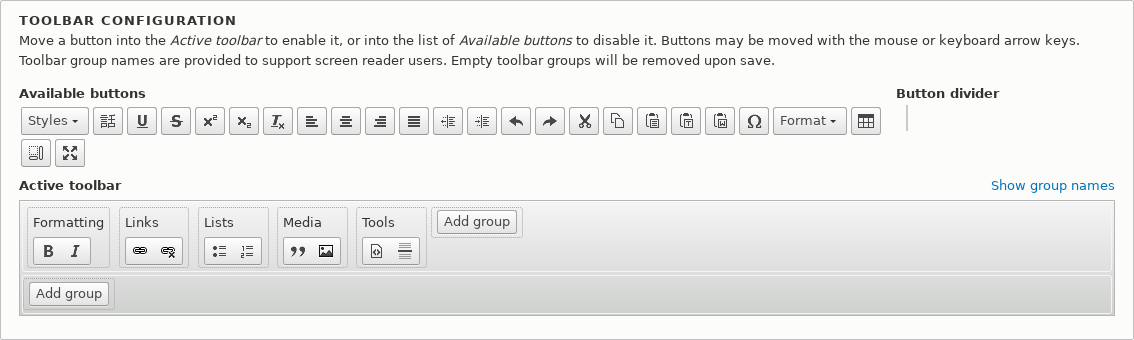
- 请注意,您可以更改过滤器处理顺序。
-
在筛选设置 > 限制允许的HTML标记和更正错误的HTML下,在允许的HTML标记字段中,验证
<hr>是否存在(添加其编辑器按钮将自动更新允许的标记)。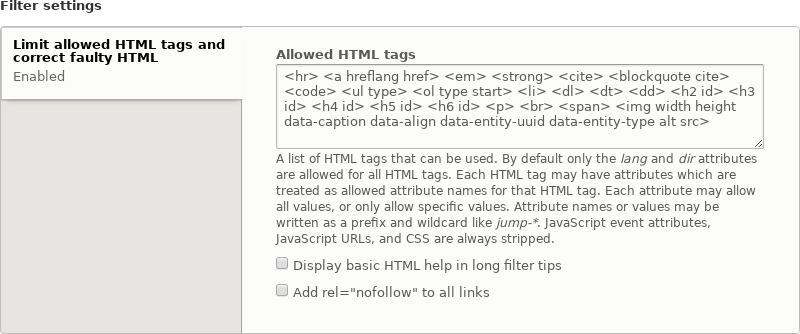
-
单击保存配置。您将被带回文本格式和编辑页面。将显示一条消息,说明文本格式已更新。

如果您在站点中没有看到这些更改的影响,则可能需要清除缓存。请参见第12.2节“清除缓存”。
评论